1、第一步,打开文档,找到文档中有空白页的地方。

2、第二步,打开【视图】选项卡。这里默认的是【页面视图】。这里我们选择【普通视图】点击一下就可以。
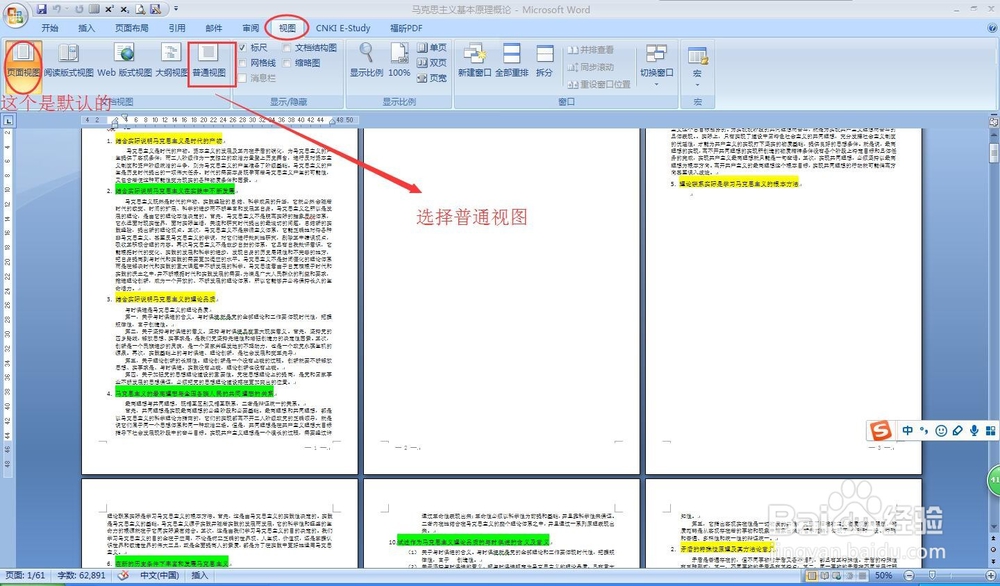
3、第三步,在这里我们能看到分隔符和分页符,就是因为这些分隔符或者这些分页符,导致了空白页的产生。

4、第四步,选中文档中的分隔符、分页符,然后按delete删除就可以了!如图所示,删除之后就分宇犯辔早隔符了。文中的虚线是页面的分隔线。
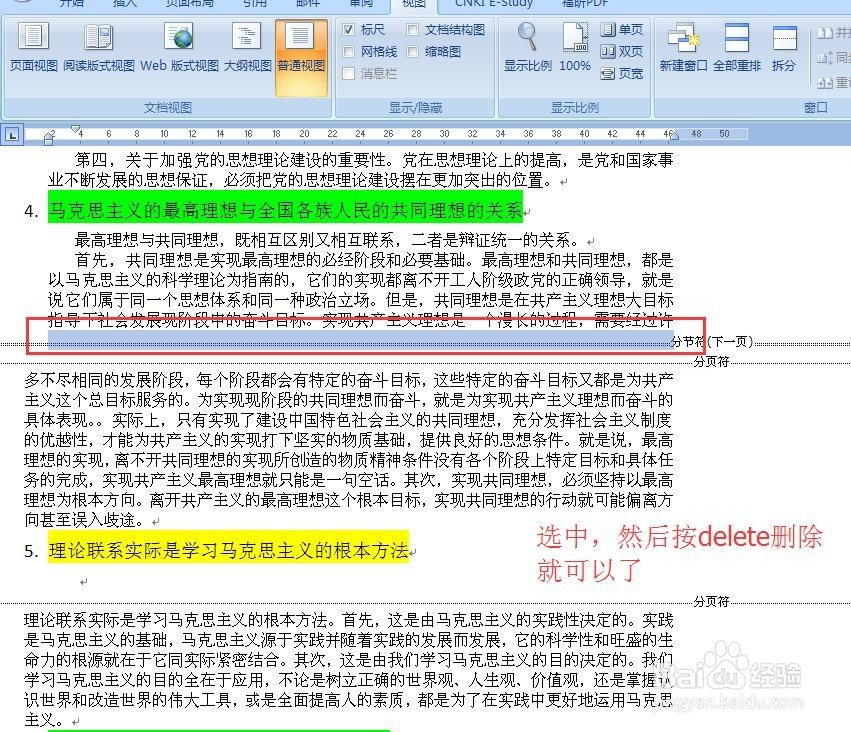

5、第五步,点击【页面视图】。这时候我们就发现空白页已经删除了。

时间:2024-10-18 00:04:41
1、第一步,打开文档,找到文档中有空白页的地方。

2、第二步,打开【视图】选项卡。这里默认的是【页面视图】。这里我们选择【普通视图】点击一下就可以。
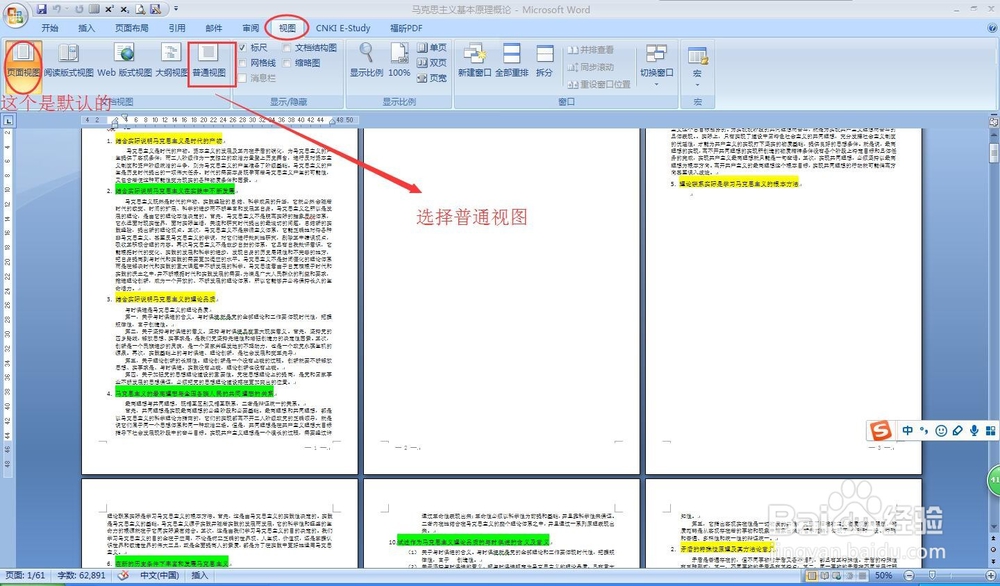
3、第三步,在这里我们能看到分隔符和分页符,就是因为这些分隔符或者这些分页符,导致了空白页的产生。

4、第四步,选中文档中的分隔符、分页符,然后按delete删除就可以了!如图所示,删除之后就分宇犯辔早隔符了。文中的虚线是页面的分隔线。
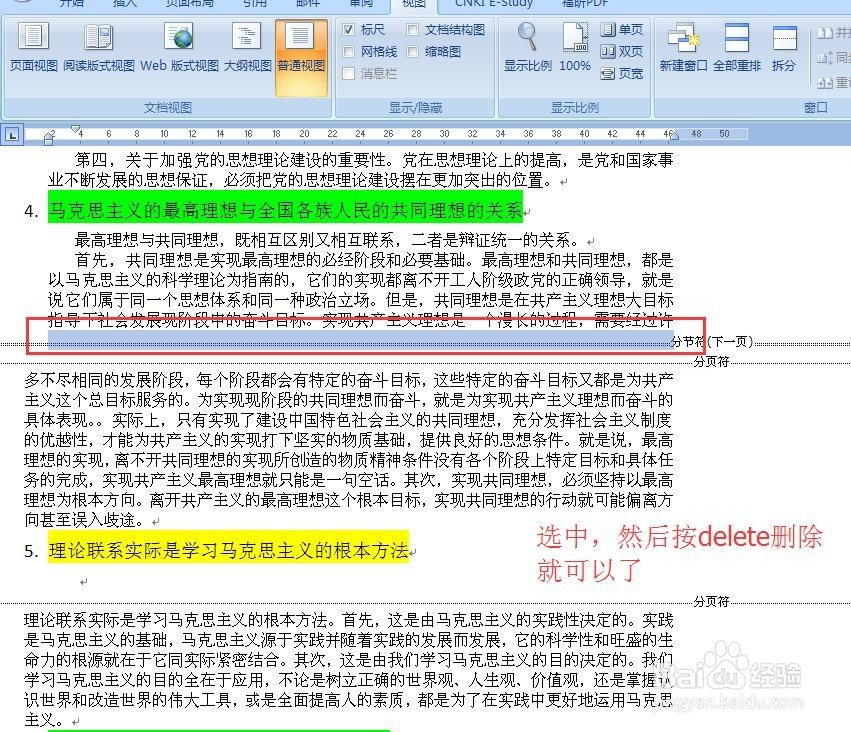

5、第五步,点击【页面视图】。这时候我们就发现空白页已经删除了。

